Windows 8のMicrosoft IME 2012で言語バーを表示するには、以下の操作手順を行ってください。
「Windows」キーを押しながら「X」キーを押し、表示された一覧から「コントロール パネル」をクリックします。
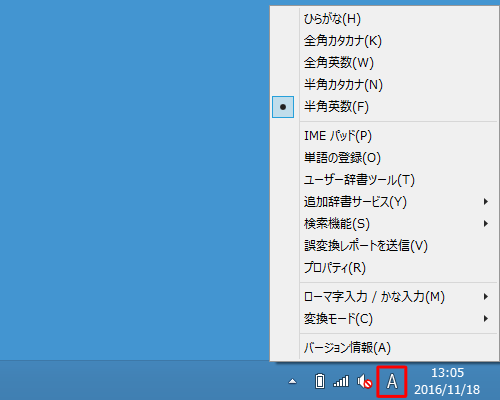
コントロール パネルが表示されます。
「表示方法」が「カテゴリ」になっていることを確認し、「言語の追加」をクリックします。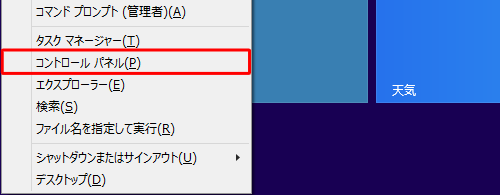
なお、「表示方法」が「カテゴリ」以外に設定されている場合は、「表示方法」の右側にあるボタン(▼マークのボタン)をクリックし、表示されるメニューから「カテゴリ」をクリックして、表示方法を変更してください。
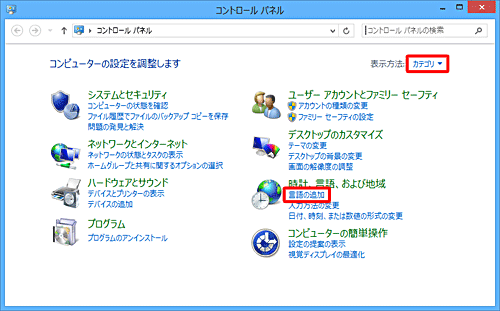
「詳細設定」をクリックします。
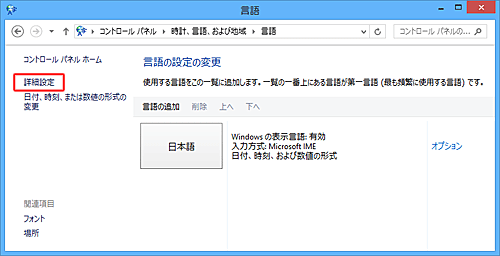
「使用可能な場合にデスクトップ言語バーを使用する」にチェックを入れて、「オプション」をクリックします。
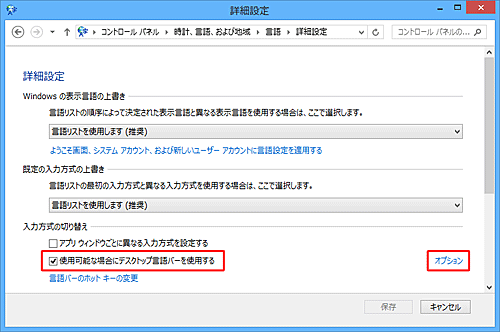
「言語」タブをクリックし、「デスクトップ上でフロート表示する」または「タスク バーに固定する」にチェックを入れます。
次に「言語バー アイコンをタスク バーで表示する」にチェックを入れて、「OK」をクリックします。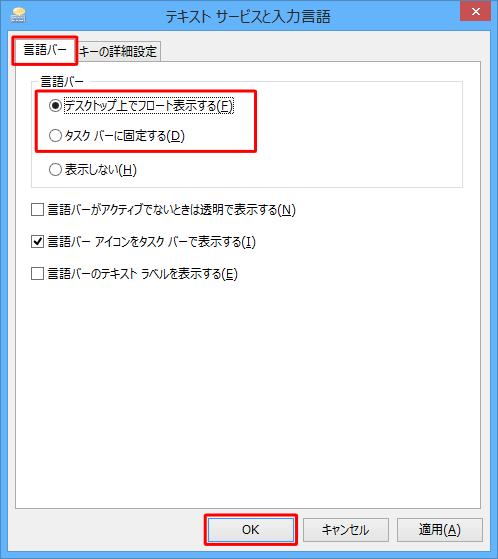
「デスクトップ上でフロート表示する」を選択した場合の言語バーの状態
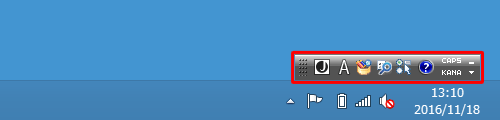
「タスク バーに固定する」を選択した場合の言語バーの状態
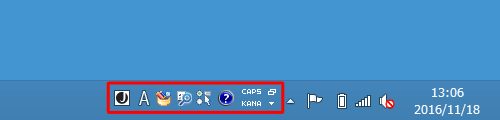
以上で操作完了です。
【Xwin.jp店舖☆会員】〈Microsoft Office Professional 2013〉プロダクトキー
1個4,000円、2個を買うと2000円割引!!










